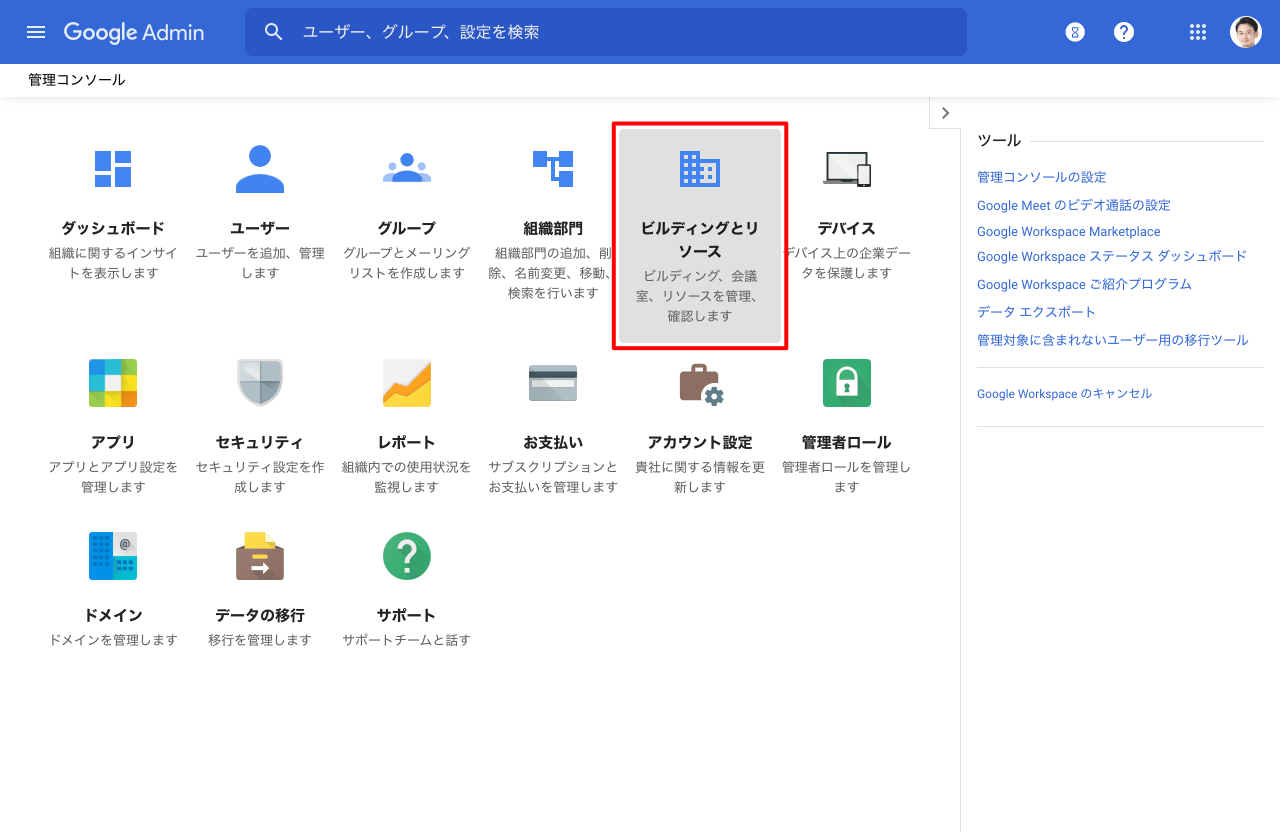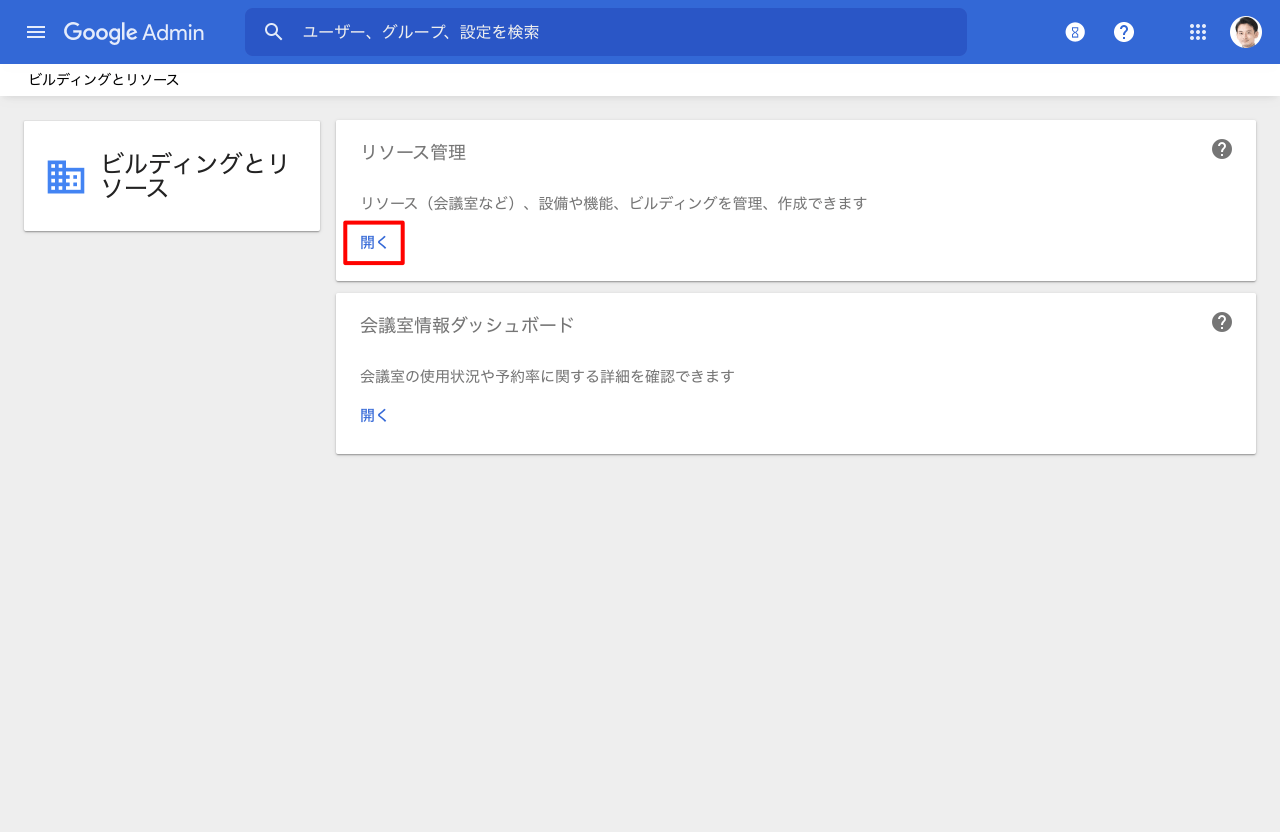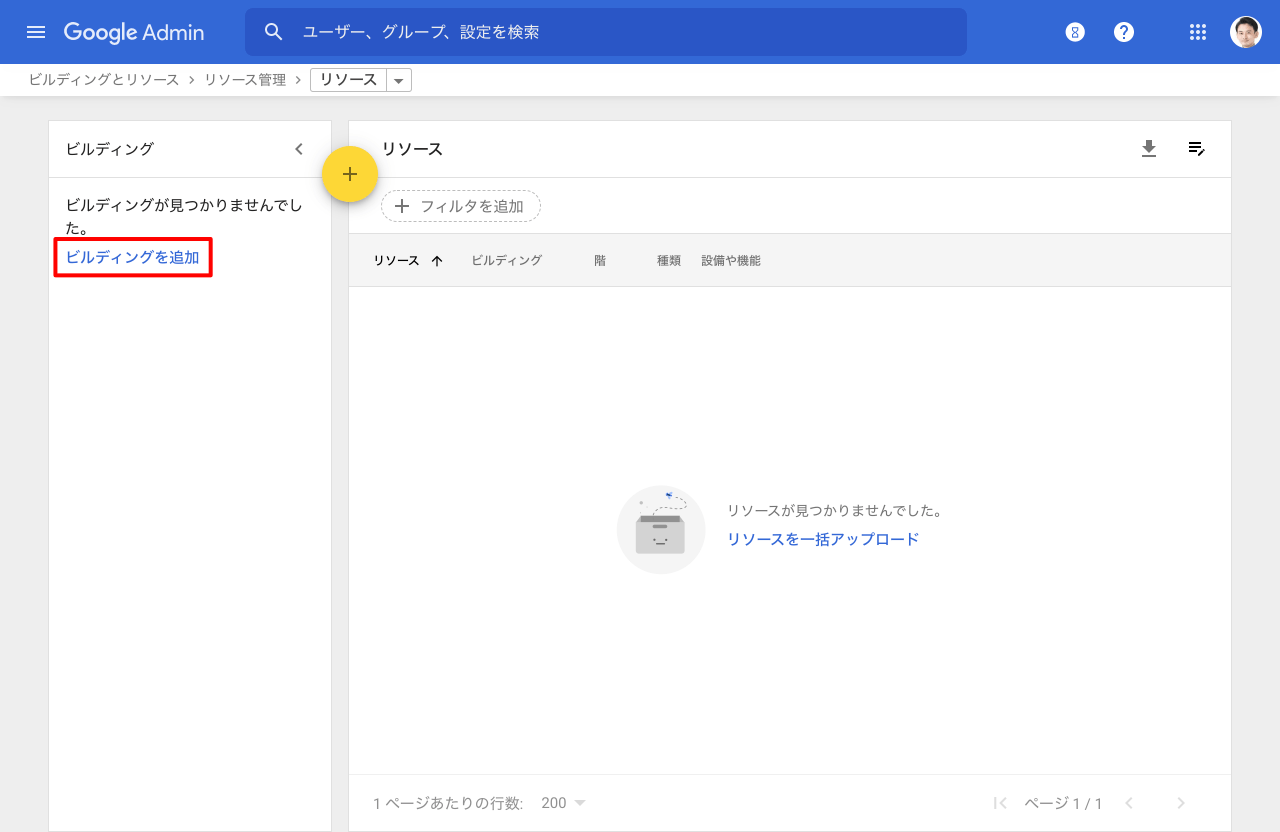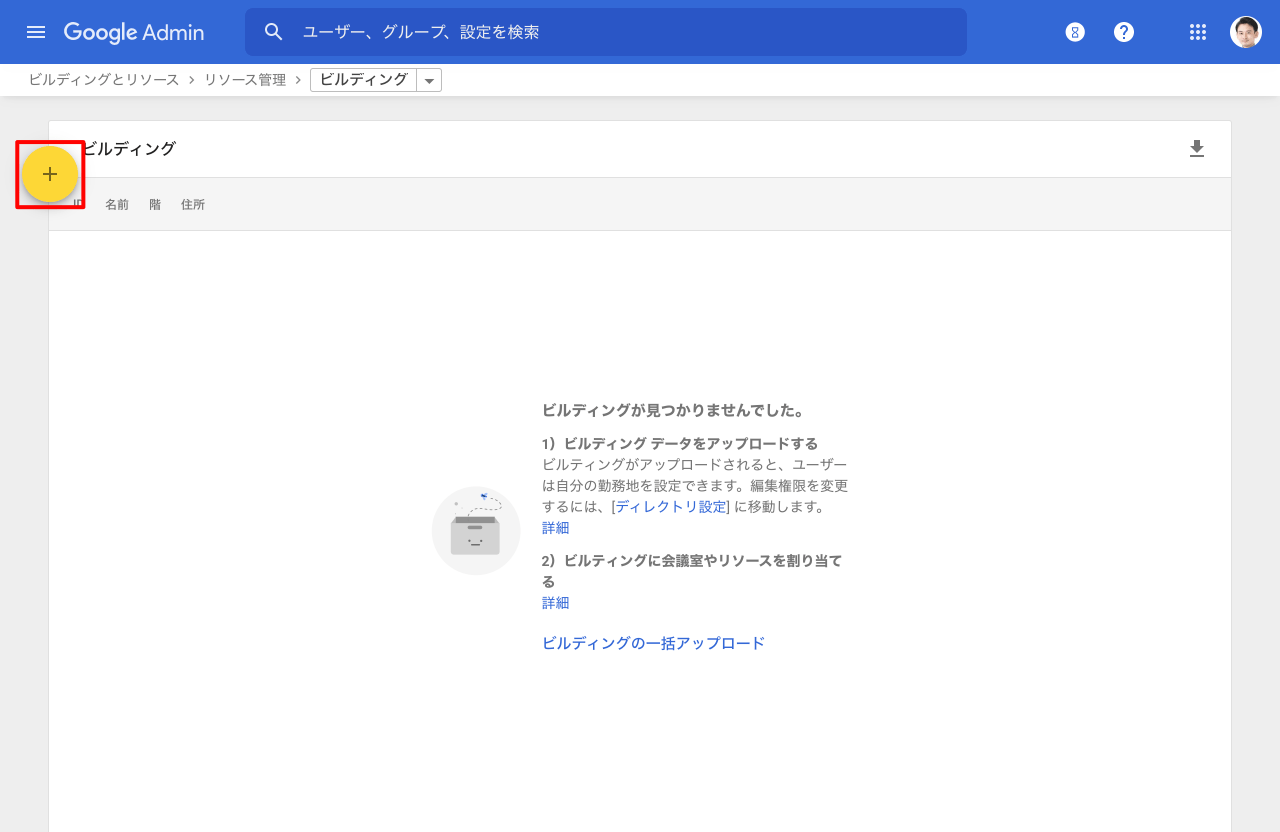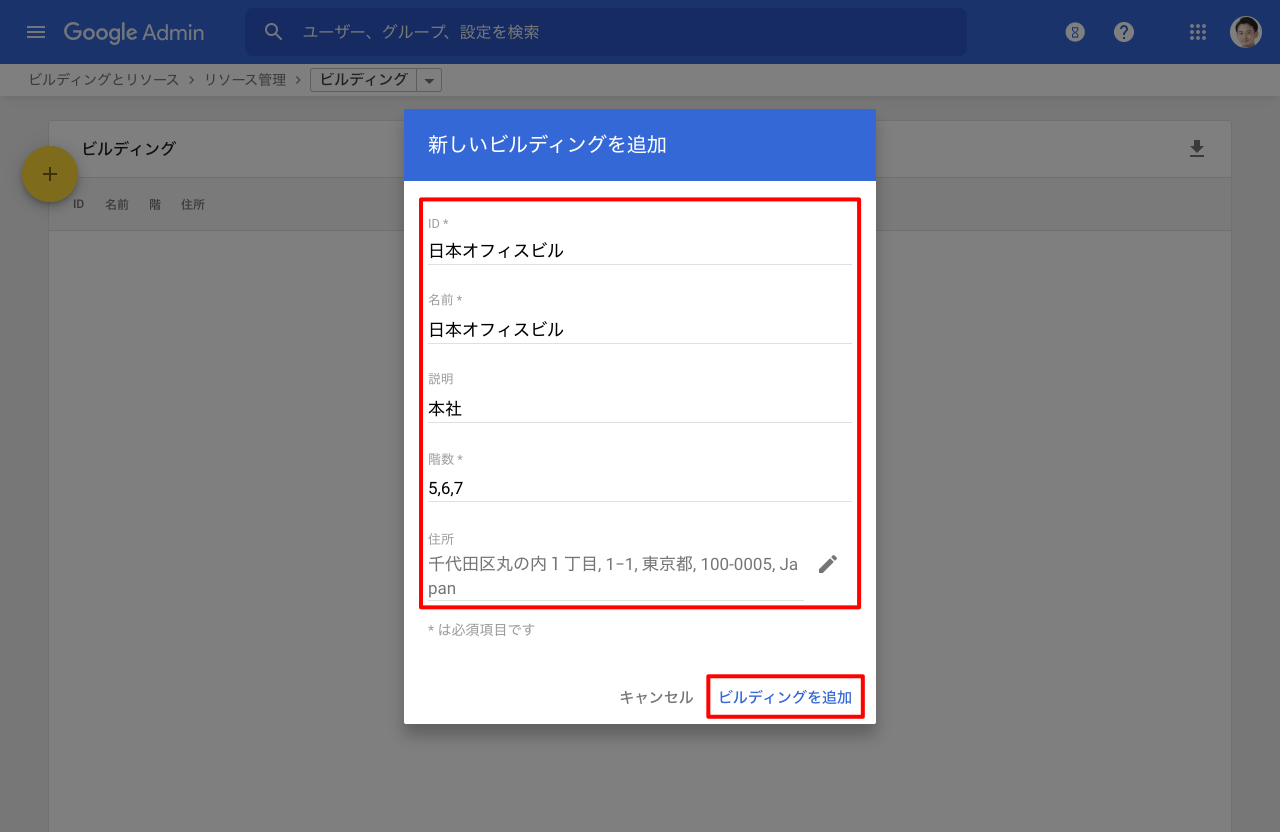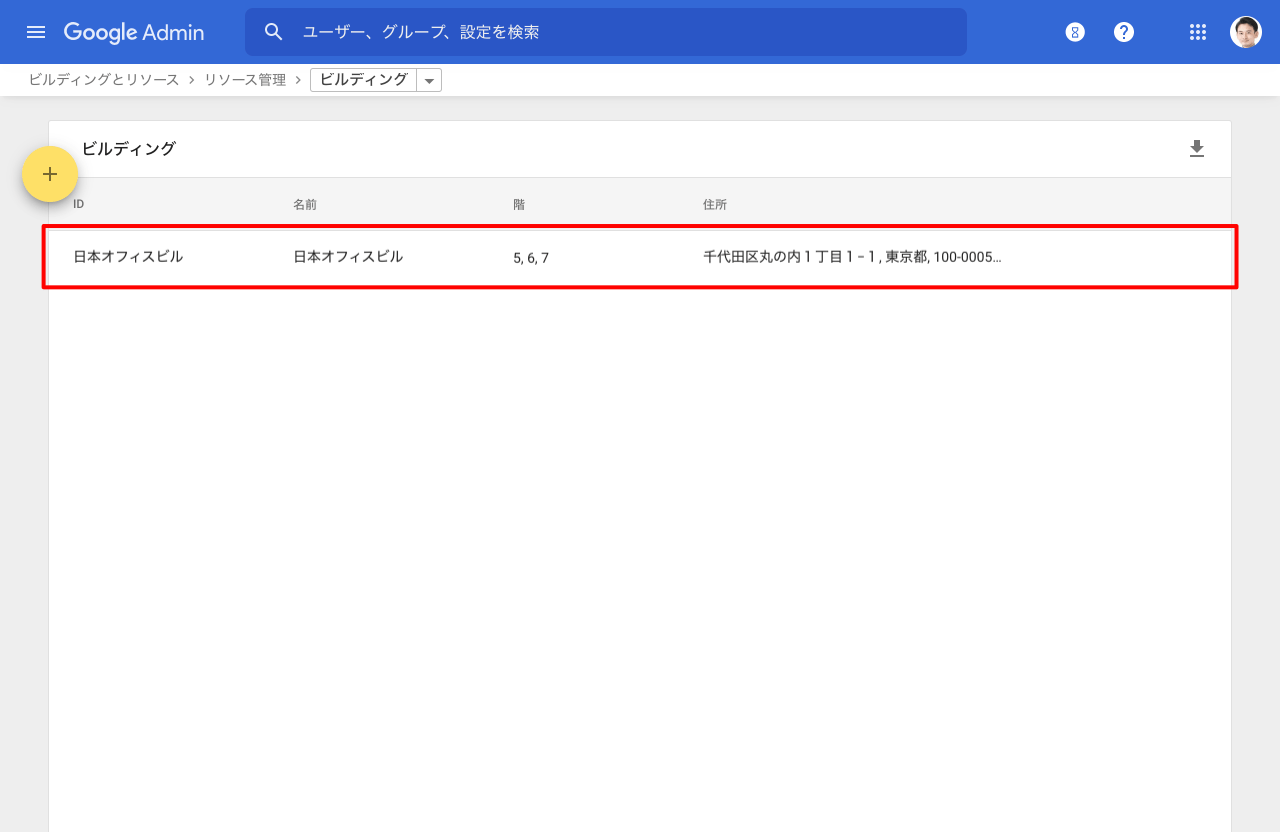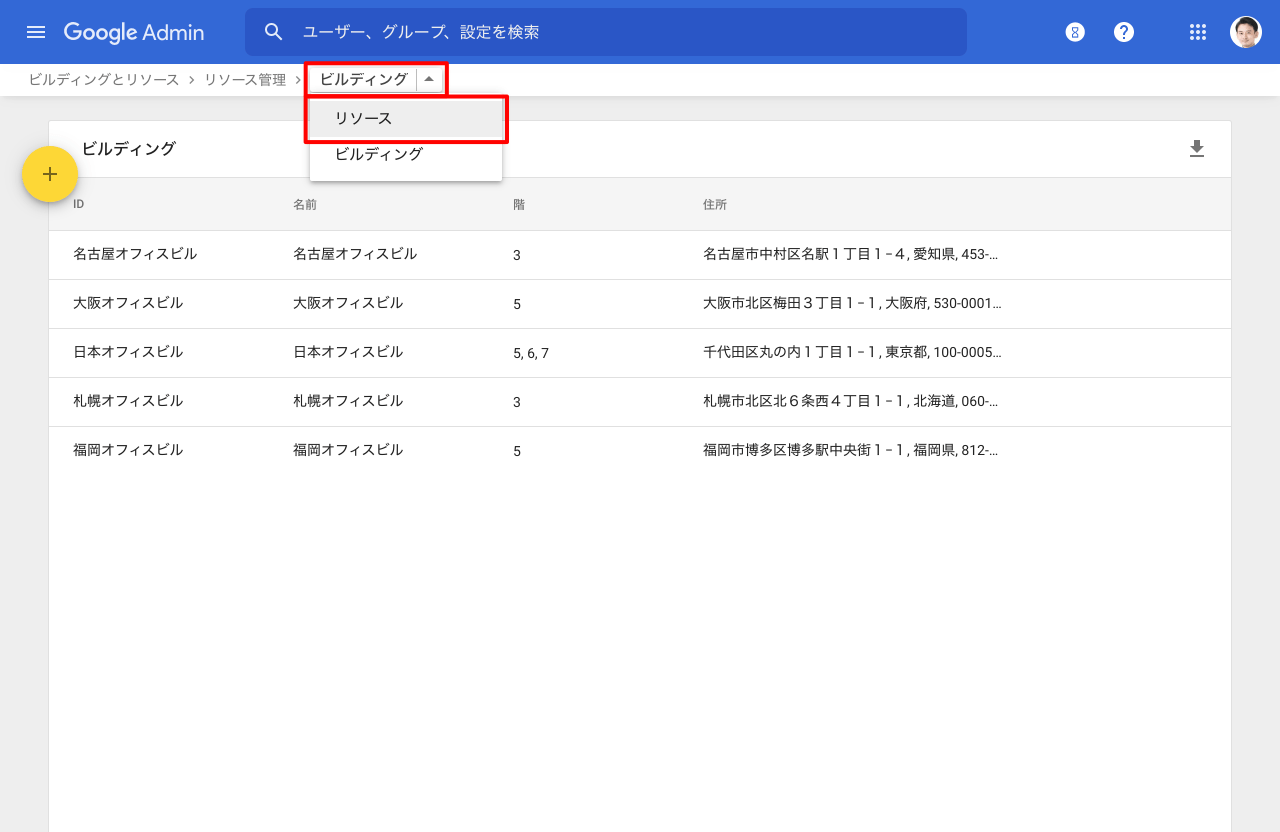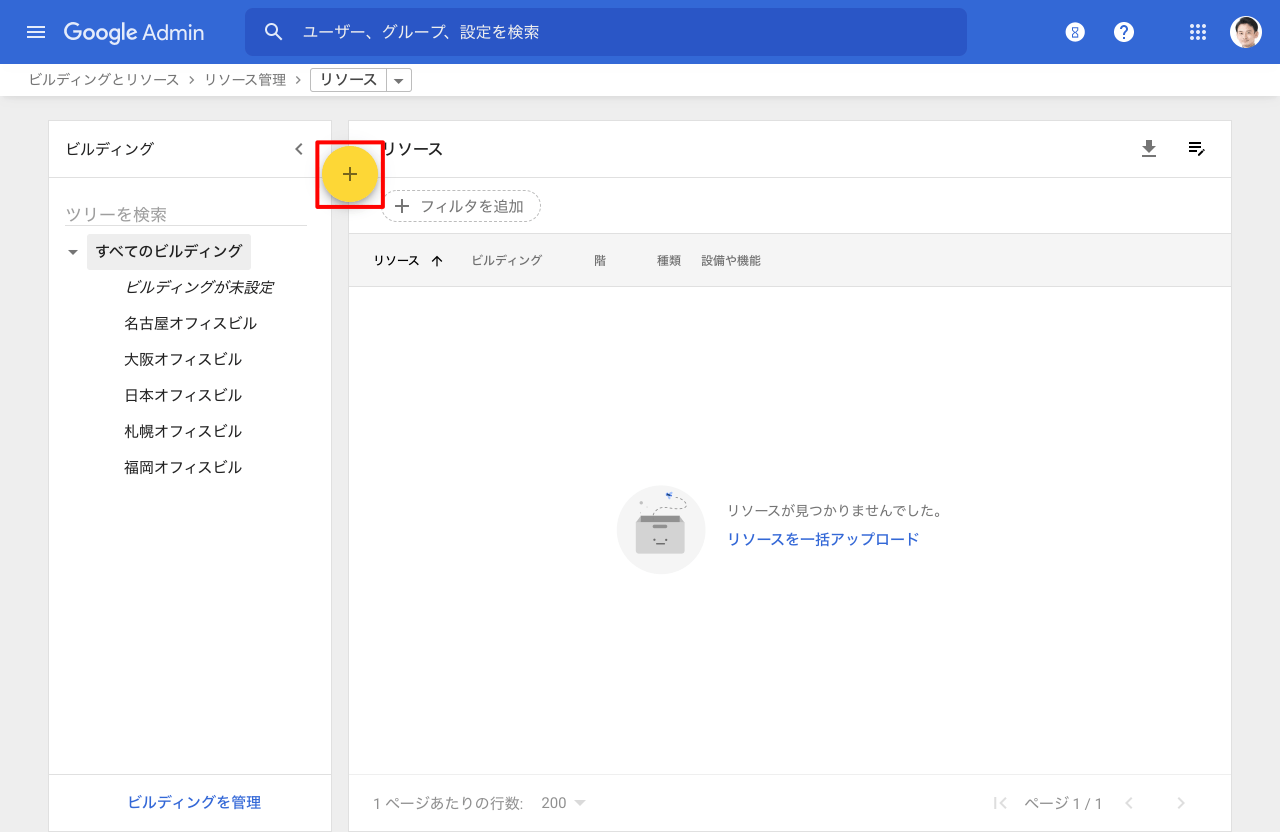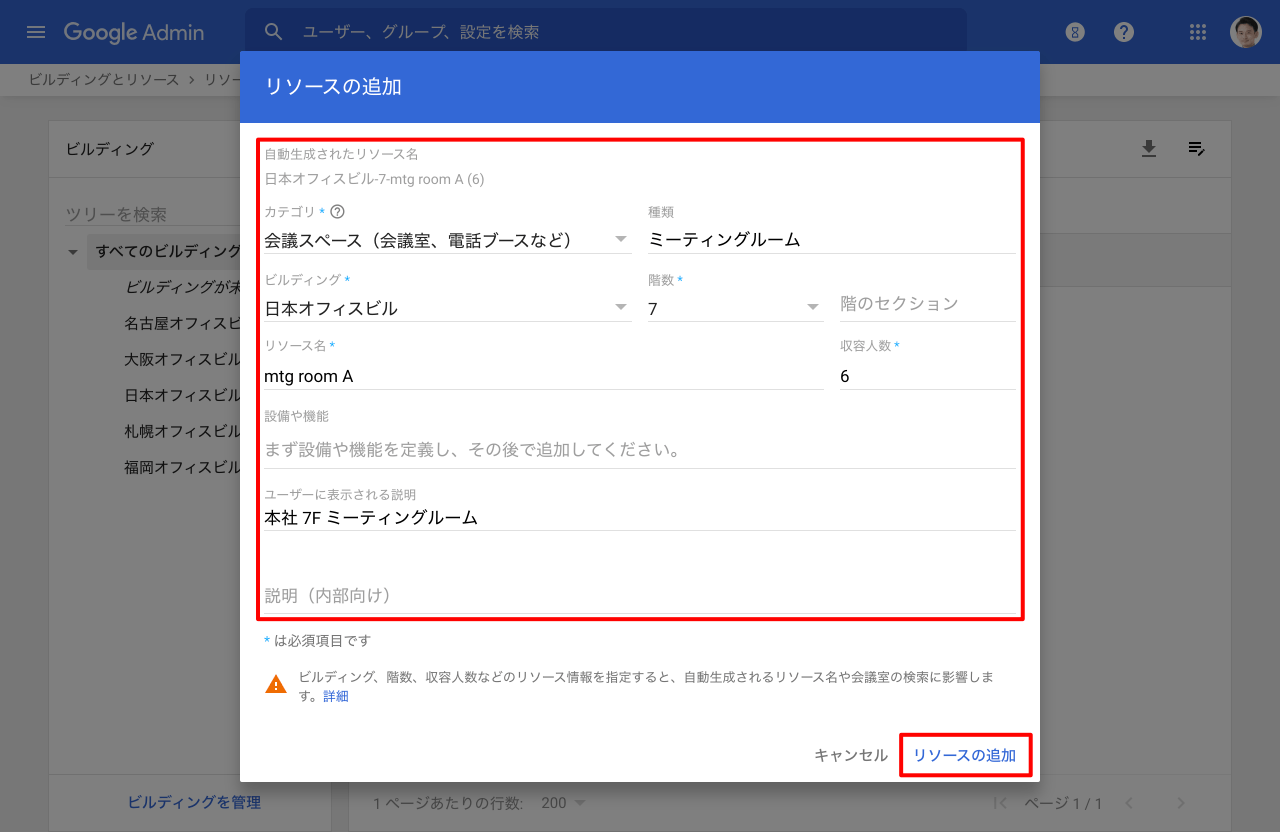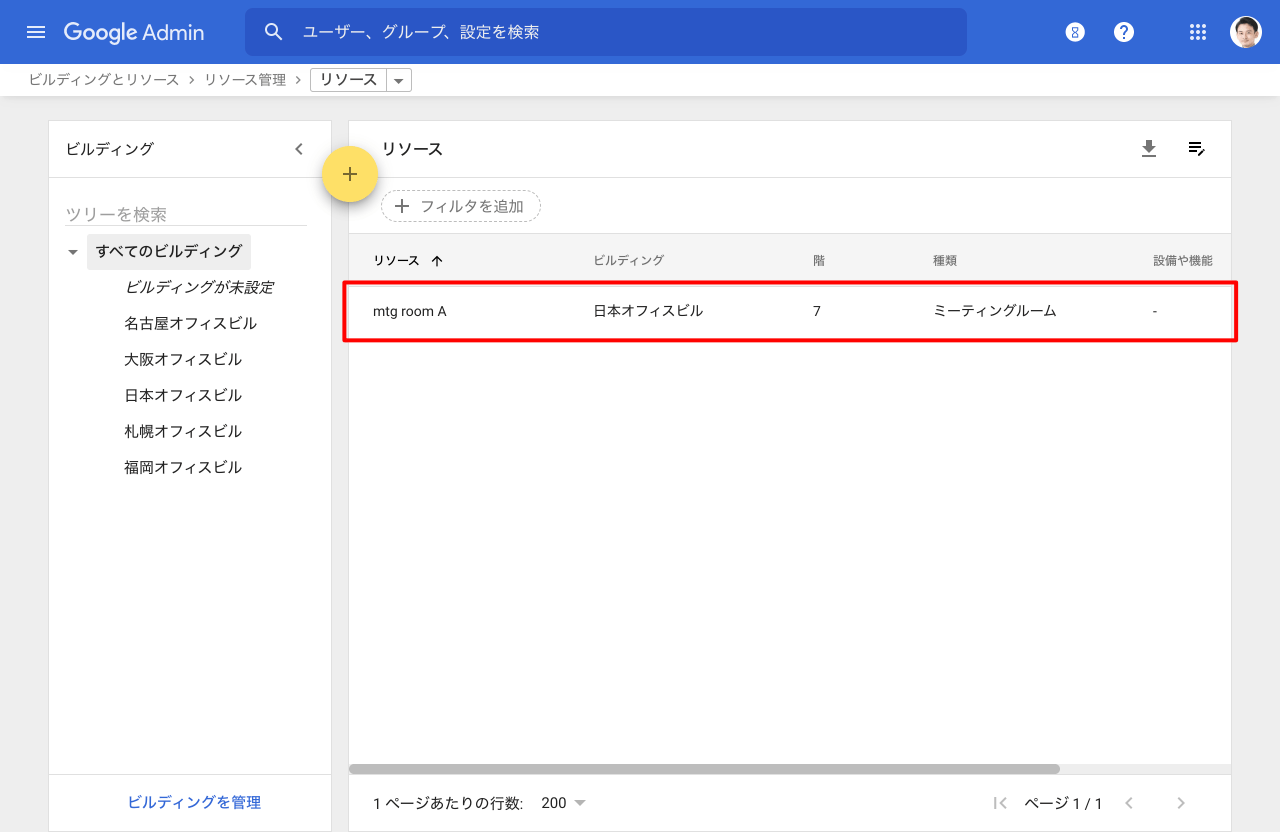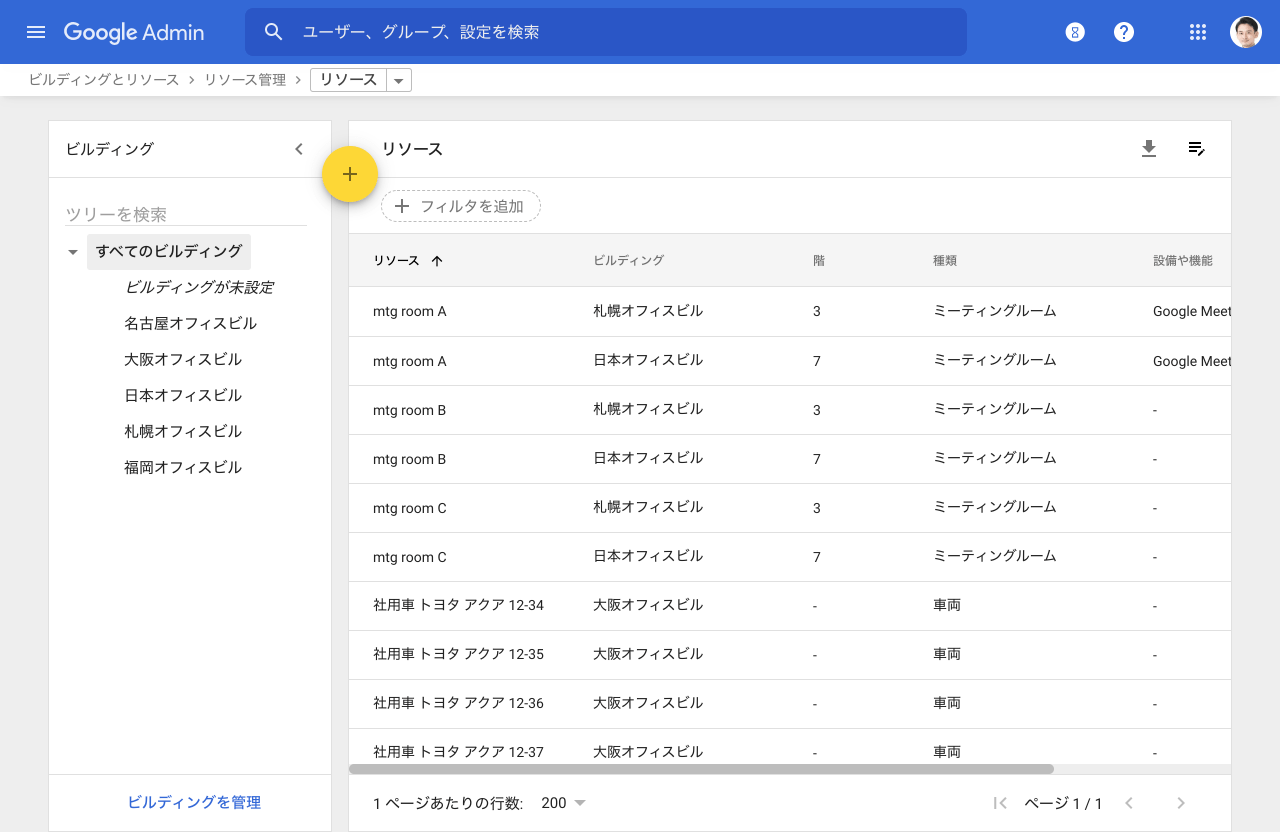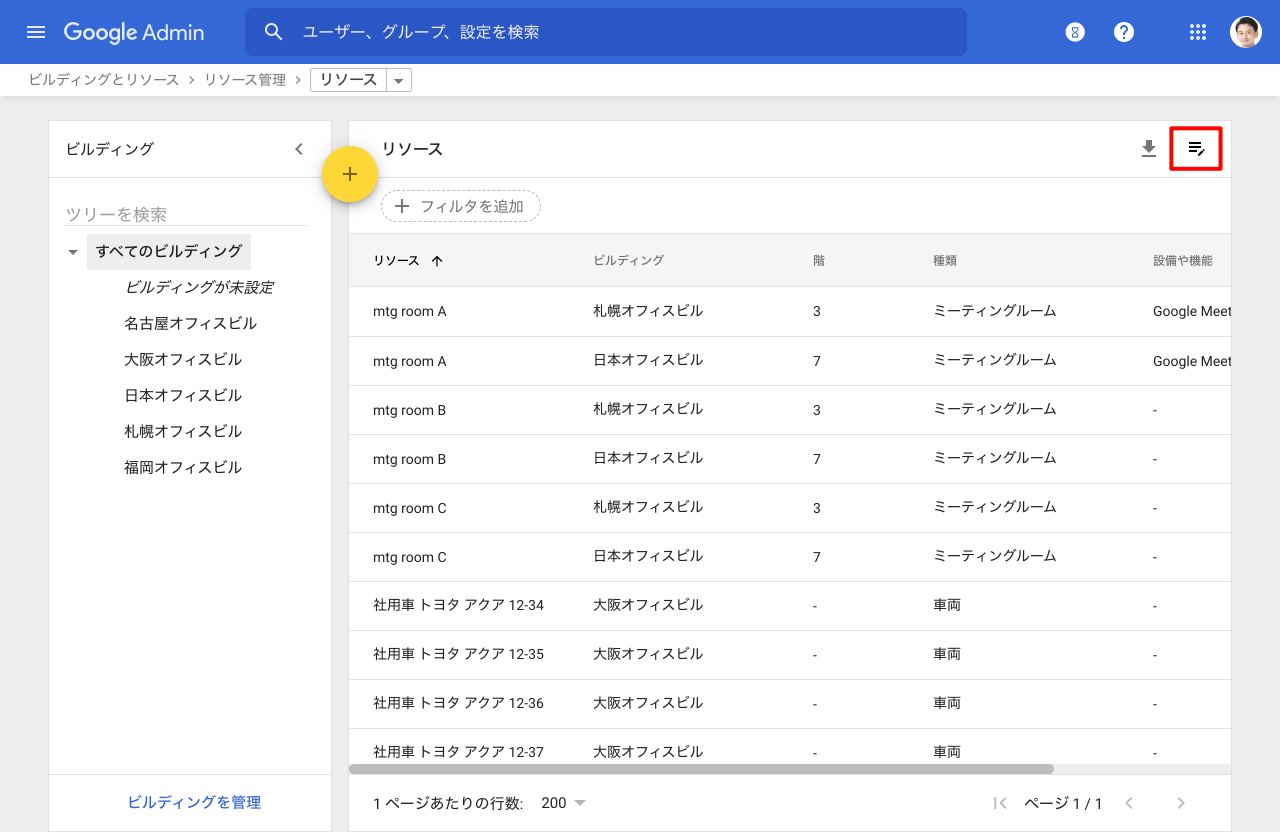Google Workspace の管理者は、ユーザーが Google カレンダーで予約可能な施設・機材や車両などのリソースの登録を行うことが可能です。
1. Google 管理コンソールにログイン
Web ブラウザを開き、管理者権限をもっているユーザーアカウントで Google 管理コンソール(admin.google.com)にログインします。
ホームが表示されたら[ビルディングとリソース]アイコンをクリックします。
2. ビルディングの登録
まずはリソースの所在となるビルディングを登録します。
ビルディングとリソース設定画面にて、リソース管理セクションの[開く]をクリックします。
リソースの登録画面にて、画面左側のビルディング欄の[ビルディングを追加]をクリックします。(ビルディングの登録がないとリソースの登録はできません。)
ビルディングの管理画面が表示されるので、画面左上の[+]をクリックします。
ビルディングの追加画面で各項目を入力して[ビルディングを追加]をクリックします。
ビルディングの名前は必ずしもビル名ではなく、支店名や店舗名などの拠点を示す名称を入力します。拠点が一箇所の組織の場合は、社名や「本社」などと入力します。
ビルディングの管理画面にビルディングが追加されました。
すべての拠点の数だけビルディングの追加をおこないます。
ビルディングの追加が完了したらビルディング リスト上部の[ビルディング ▲]-[リソース]をクリックしてリソース管理画面に移ります。
3. リソースを登録
リソースの管理画面が表示されるので、画面左上の[+]をクリックします。
リソースの追加画面で各項目を入力して[リソースの追加]をクリックします。
リソースの管理画面にリソースが追加されました。
リソースの追加を繰り返してリソースをすべて登録します。
会議室や社用車などの新しいリソースが登録されると、ユーザーがそれぞれの Google カレンダーにて、リソースを予約することが可能になります。
リソースの設備や機能を管理
ユーザーが会議室を選ぶ際に会議室の設備を比較して予約をおこなうことがあります。そのため、リソースには設備や機能を追加して、予約の際に確認することが可能です。
リソース管理画面右上の[リソースの設備や機能を管理]アイコンから登録が可能です。
Google Workspace セットアップ&サポート > Google Workspace の使い方 > 管理コンソール > 会議室や社用車などの予約リソースの登録